Comment afficher l’écran d’un smartphone sur PC
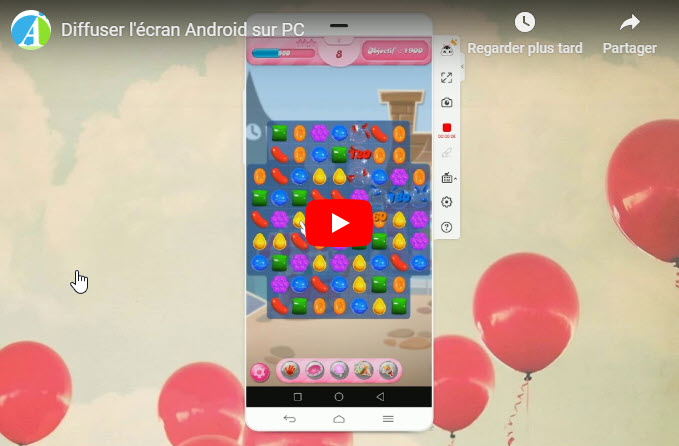
Projeter l’écran du télephone sur PC Via ApowerMirror
ApowerMirror est une application pour afficher l’écran d’un smartphone sur PC. Pour cela, il fournit une fonction pour contrôler les smartphones Android sur PC via le clavier et la souris. Ainsi, les utilisateurs peuvent profiter de leurs jeux vidéo sur un écran plus large pour une meilleure expérience visuelle.
Pour les appareils iOS
- Téléchargez l’application sur votre appareil iOS et connectez votre iPhone et PC à un même réseau internet.
- Lancez l’application, puis rendez-vous dans le centre de contrôle et appuyez sur « Recopie de l’écran ». Le programme va alors détecter votre PC. Une fois votre ordinateur détecté, vous pouvez commencer à diffuser votre iPhone sur votre PC.
- Choisissez le périphérique associé à « Apowersoft ».
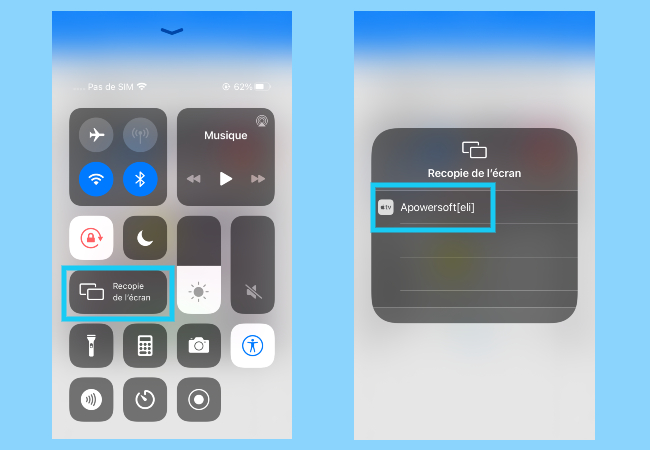
Pour Android
- Appuyez sur le bouton ci-dessus pour installer l’application sur votre téléphone Android.
- Ensuite, lancez l’application sur votre PC et sur le téléphone Android.
- Choisissez le mode de connexion qui vous convient : soit la connexion via un câble USB, soit la connexion via Wi-Fi.
- Appuyez sur le bouton Miroir et patientez le temps que le programme détecter votre ordinateur.
- Une fois votre PC détecté, vous pouvez commencer à diffuser votre téléphone sur ce dernier.
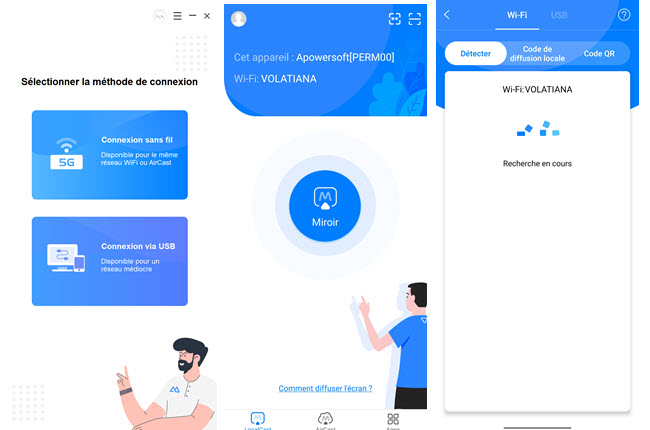
Note : Le mode pour « Contrôler depuis PC » doit être activé via la connexion USB lors de la première utilisation ou si vous redémarrez votre téléphone.
Afficher l’écran de son smartphone sur PC avec LetsView
LetsView est un outil gratuit pour afficher l’écran Android / iOS sur l’ordinateur sans fil avec les flux audio. Mise à part la diffusion d’écran, l’outil propose d’autres fonctionnalités comme la capture d’écran, l’enregistreur d’écran, le tableau blanc et le partage d’écran entre deux PC. Voici comment diffuser l’écran du téléphone sur un PC via LetsView :
Commencez par télécharger le programme sur votre PC et téléphone. Ensuite, reliez les deux appareils sous un même réseau Internet. Maintenant, suivez les étapes ci-dessous :
- Lancez leapplication sur le téléphone Android et le PC ;
- Appuyez sur le nom de votre PC depuis votre téléphone Android. La forme du nom est composée de LetsView + le nom du PC ;.
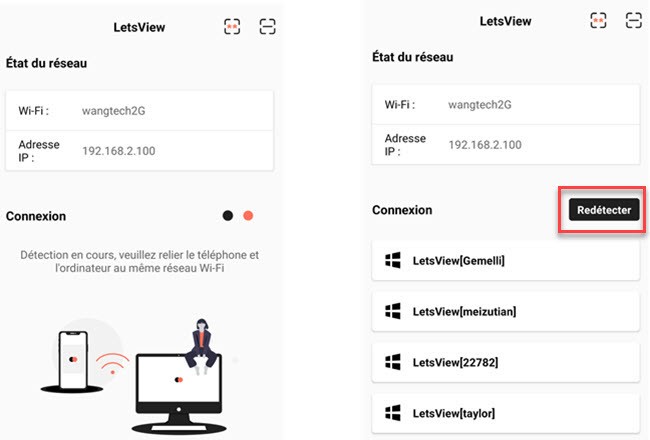
- Appuyez sur « Mettre en miroir l’écran mobile > Commencer » pour démarrer la mise en miroir.
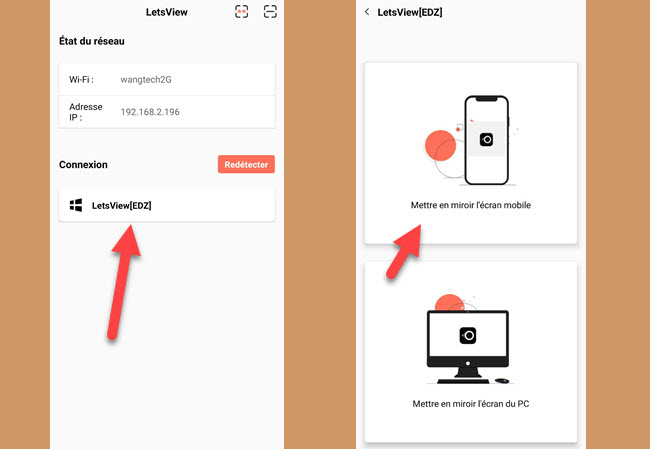
Dupliquer l’écran du smartphone sur PC via ApowerManager
ApowerManager est un outil permettant de diffuser l’écran du smartphone sur PC. Il sert également d’outil de transfert de données mobiles sous Android / iOS vers PC et inversement. Pour les utilisateurs iPhone, des méthodes sont disponibles pour afficher l’écran de l’iPhone sur le PC.
Voici les méthodes pour afficher l’écran Android sur le PC via Wi-Fi
- Installez ApowerManager sur votre PC et lancez-le ;
- Téléchargez ApowerManager sur Android et lancez-le ;
- Assurez-vous que le mobile et le PC soient reliés à un même réseau Wi-Fi.
- Affichez le code QR en cliquant sur l’icône « Wi-Fi » sur l’interface du programme du PC

- Ensuite, cliquez sur le cadre à scan en haut à droite sur l’interface du mobile puis numérisez le code QR.
- Une fois le mobile connecté au programme, toutes les informations du mobile s’affiche sur le PC.
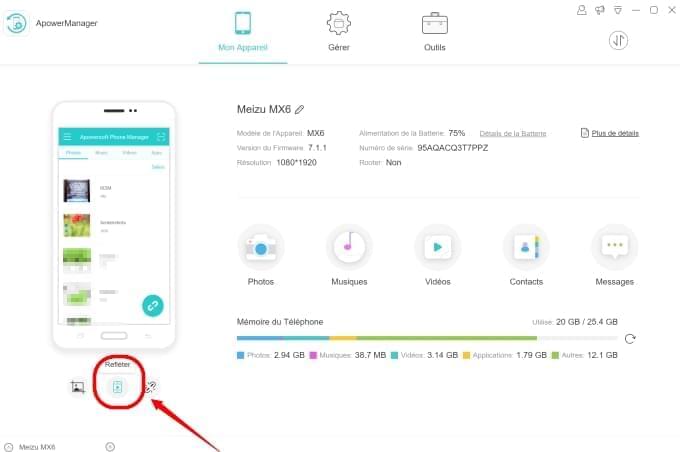
- Veuillez donc cliquer sur le deuxième bouton en dessous de l’écran mobile pour afficher l’écran du téléphone sur le PC et confirmer la demande d’affichage sur le mobile.
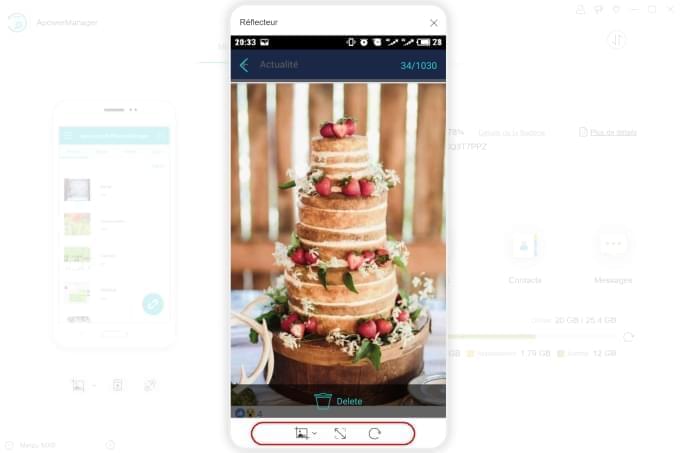
Conclusion :
Il existe de nombreuses méthodes sur comment afficher l’écran d’un smartphone sur PC, vous pouvez choisir celle qui correspond le mieux à votre besoin. S’il existe d’autres méthodes, n’hésitez pas à les partager ci-dessous.



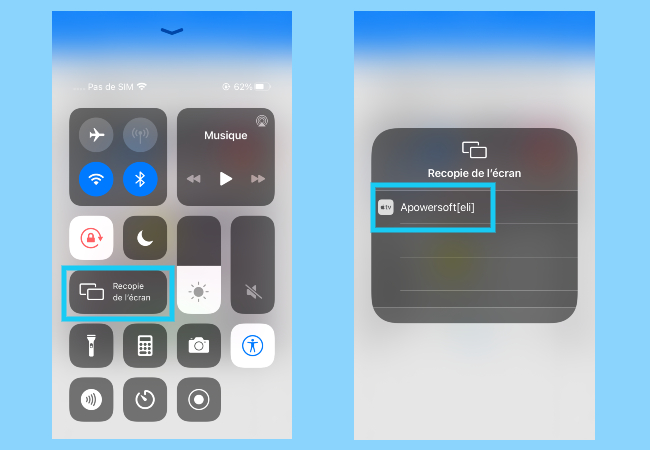
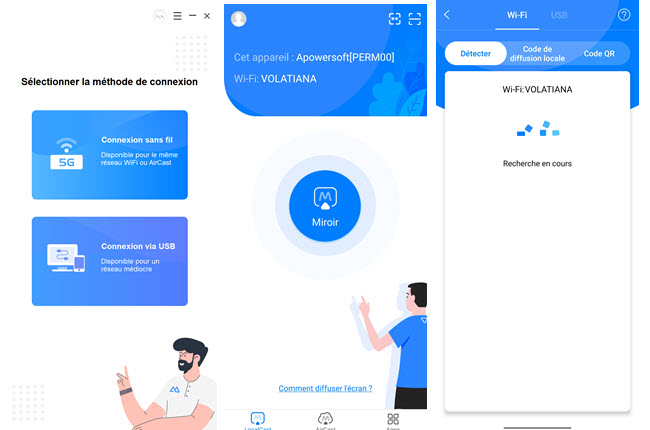
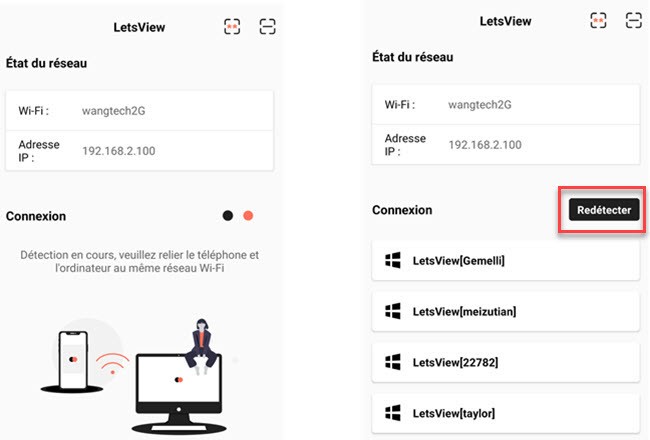
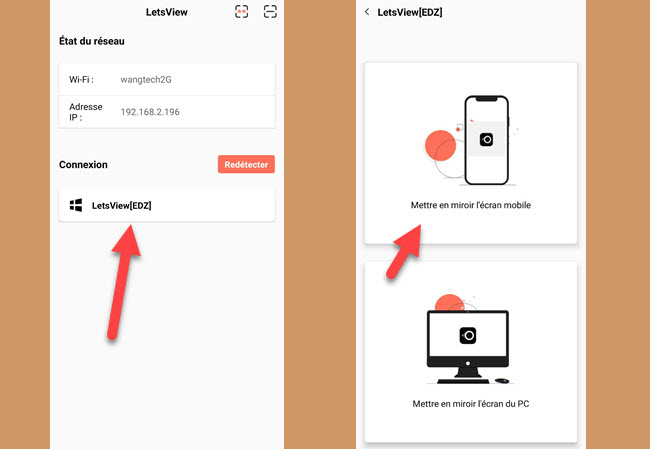

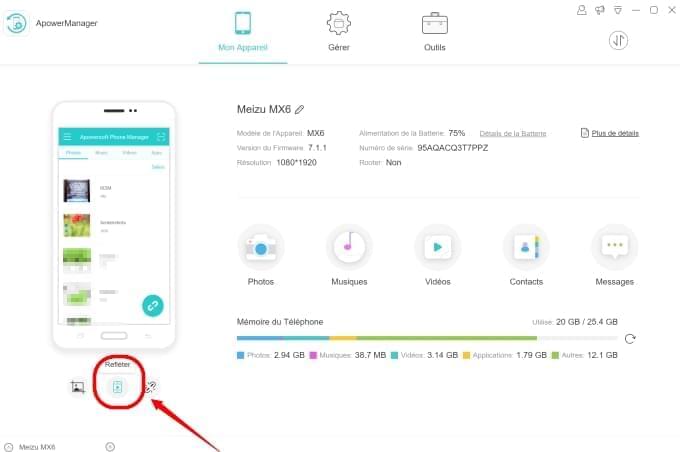
Laissez un commentaire